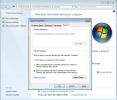Hur du synkroniserar ljusstyrka mellan flera skärmar i Windows 10
Ljusstyrka för skärmar, särskilt för externa skärmar är det inte lättast att hantera. För det första fungerar inte Windows 10 ljusstyrka för externa skärmar. Det fungerar bara med interna skärmar som standard. Om du har konfigurerat en flera skärm måste du förmodligen ställa in ljusstyrkan för dina skärmar separat. Ett enkelt sätt att synkronisera ljusstyrka över flera skärmar är att använda en app som heter ClickMonitorDDC.
Synkronisera ljusstyrka över flera skärmar
ClickMonitorDDC har både en bärbar och en installerbar version. Om du inte har administratörsrättigheter på ditt system fungerar den bärbara versionen lika bra. Välj vilken du vill använda och ladda ner det.
Kör appen. Det körs som standard i systemfältet där det visar RGB-värden, kontrast och ljusstyrka för en bildskärm. Ett fönster öppnas där de bildskärmar som är anslutna till ditt system öppnas. Längst upp till vänster finns det en knapp som öppnar appens inställningar.
Innan du klickar på den, bör du kopiera namnet på dina bildskärmar när de visas. För att göra det, högerklicka på en bildskärm och välj alternativet Ändra från snabbmenyn. Kopiera namnet på bildskärmen i fönstret som öppnas. Upprepa detta för båda (alla) dina bildskärmar. Nu är du redo att gå till appens inställningar.
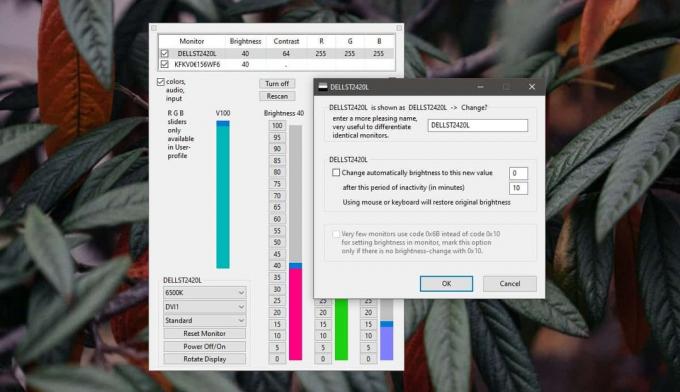
I inställningsfönstret aktiverar du alternativet 'Använd automatiskt ljusstyrka från källmonitor'. Ange namnet på monitorn som du vill kopiera ljusstyrkan från i det första fältet. I det andra fältet anger du namnet på den bildskärm du vill synkronisera ljusstyrkan till, klicka på Använd och ljusstyrkan för båda kommer att synkroniseras.

Håll appen igång och när du ändrar ljusstyrkan för källdisplayen kommer ljusstyrkan för den andra skärmen att ändras i enlighet därmed. Ännu viktigare, om du har anpassad ljusstyrka aktiverad, synkroniserar denna app ändringen i ljusstyrka från din interna skärm till den externa. Det kommer i princip utöka funktionen till en skärm som annars inte skulle ha den.
Detta kan fungera båda sätten, dvs du kan synkronisera ljusstyrkan från den externa bildskärmen till den interna också. Allt du behöver göra är att ändra vilken skärm du har angett som källa (första fältet) och vilken du har angett i fältet "För" (andra). Appen är inställd på att köras automatiskt när du loggar in på ditt skrivbord även om du kör den bärbara versionen.
Sök
Nya Inlägg
Aard Dictionary: Flerspråkig offline-databas med stöd från Wikipedia
Innan tidskriften "auto-correct" och Googles "Menade du det här" va...
XSearch är klassiskt Windows-sökverktyg utan indexeringstjänst
Även om Windows 7 Startsökning kan intuitivt söka efter filer baser...
Använd fjärrskrivbord i Windows Server 2008 för fjärrhantering
Som systemadministratör har jag sett den tiden trots att tillgängli...